Updated on 2023-06-02
views
5min read
Sie haben versehentlich Ihren Safari-Browserverlauf gelöscht und möchten ihn wiederherstellen?
Safari ist ein vorinstallierter Webbrowser, der in alle elektronischen Digitalgeräte von Apple wie iPhone und Mac-Computer integriert ist. Mit der App können Sie Ihre bevorzugten Websites einfach durchsuchen oder besuchen. Der Safari-Webbrowser bietet Benutzern ein qualitativ hochwertiges Surferlebnis. Dank der interaktiven Benutzeroberfläche.
Dieser Webbrowser ist gut organisiert und bietet erstaunliche Funktionen. Eine davon ist die ordnungsgemäße Verwaltung von Daten. Safari hilft Ihnen bei der Verwaltung Ihres Browserverlaufs, sodass Sie ganz einfach dort weitermachen können, wo Sie aufgehört haben. In letzter Zeit gab es Probleme mit dem Safari-Webbrowser, da Benutzer jetzt das plötzliche Verschwinden des Browserverlaufs erleben.
Ist das bei dir genauso? Wenn dies der Fall ist und Sie Ihren Browserverlauf wiederherstellen möchten, haben wir hier in diesem Artikel eine Anleitung, die dies erklärt. Lassen Sie uns ohne weiteres eintauchen!
Teil 1. Der schnellste Weg, um den gelöschten Safari-Verlauf auf dem iPhone wiederherzustellen
Einfache Wiederherstellung von iOS-Daten ist eine unglaubliche iOS-Datenwiederherstellungslösung, die weltweit für exzellenten Service bekannt ist. Die Software stellt alle Arten von iOS-Daten wie WhatsApp-Chatverlauf, Facebook Messenger-Nachrichten, Viber, Fotos, Kontakte und mehr wieder her.
Es ist auch eine großartige Datenwiederherstellungssoftware zum Abrufen des gelöschten Safari-Browserverlaufs. Benutzer von iOS-Geräten können sich darauf verlassen, dass diese Software ihren verlorenen oder dauerhaft gelöschten Safari-Verlauf wiederherstellt, ohne ihre Daten zu gefährden. Einfaches Abrufen von Daten von allen iOS-Modellen. Egal, ob Sie die älteren oder die neuesten Generationen verwenden, die Software kann Ihnen helfen, Ihre Daten abzurufen.
Die einfache iOS-Datenwiederherstellungssoftware stellt über 36 Datentypen mit bemerkenswert hoher Geschwindigkeit wieder her – ein Grund, warum sie als branchenführende Datenwiederherstellungslösung bezeichnet wird. Anfänger und Profis im Tech-Bereich finden die Software einfach zu bedienen. Und das liegt an der sauberen Benutzeroberfläche.

Die Software bietet Endbenutzern 3 Modi der Datenwiederherstellung. Mit der einfachen iOS-Datenwiederherstellungslösung können Sie Daten direkt von Ihrem iOS-Gerät wiederherstellen oder Dateien sichern [iTunes- oder iCloud-Backup]. Es lässt sich in mehrere Computerplattformen wie Windows- und Mac-Betriebssysteme integrieren.
Merkmale
- Scannt in Sekundenschnelle über 1000 Daten aus Ihrem iOS-, iTunes- und iCloud-Backup
- Stellt mehr als 36 Datentypen ohne Datenverlust wieder her
- All-in-One-Datenwiederherstellungslösung, die den Verlauf des Safari-Browsers wiederherstellen kann
- 1-Klick, um Daten wiederherzustellen und Daten auf Ihr iPhone oder Ihren Computer zu exportieren
Schrittweise Anleitung zum Wiederherstellen des Safari-Browserverlaufs in iCloud
Öffnen Sie Ihren bevorzugten Webbrowser und navigieren Sie zur offiziellen Website für die Eassiy iOS-Datenwiederherstellungssoftware. Laden Sie eine kompatible Version der Software herunter und installieren Sie sie dann. Starten Sie die Software und befolgen Sie die nachstehenden Schritte, um Ihren Safari-Browserverlauf wiederherzustellen:
Schritt 1: Verbinden Sie Ihr iPhone mit einem USB-Ladekabel mit dem Computer, wählen Sie aus Wiederherstellen von iOS-Gerätund dann die Scan starten .

Schritt 2: Die einfache iOS-Datenwiederherstellungssoftware scannt Ihr iPhone nach wiederherstellbaren Daten. Die untenstehende Oberfläche wird auf Ihrem Computer angezeigt. Anzeigebildschirm:

In der linken Seitenleiste haben Sie Ihre wiederherstellbaren iOS-Datendateien. Scrollen Sie dorthin, wo Sie sind Safari Geschichte in der Liste und klicken Sie darauf.
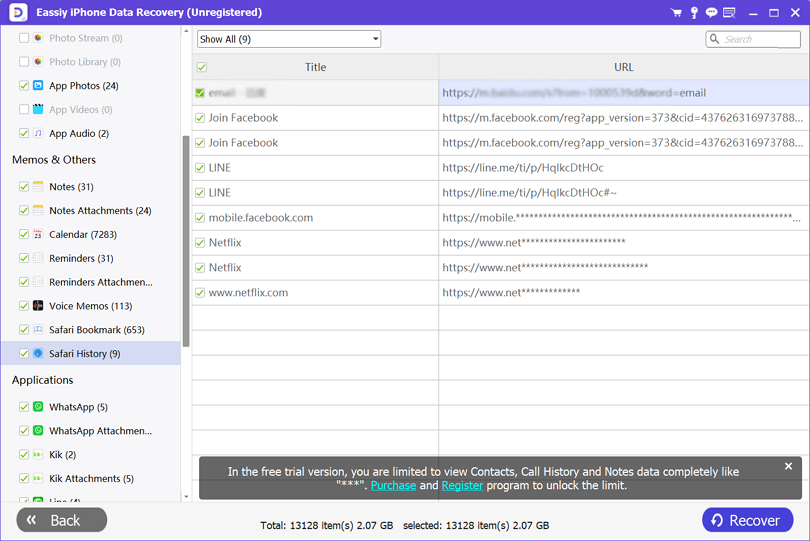
Schritt 3: Suchen Sie auf der rechten Seite die Erholen Schaltfläche und klicken Sie darauf. Die Eassiy iOS-Datenwiederherstellungssoftware verarbeitet nach Erhalt Ihres Befehls Ihre wiederhergestellten Daten und sendet sie an Ihren Computer. Um auf Ihren Safari-Browserverlauf zuzugreifen, können Sie den lokalen Speicher Ihres Computers überprüfen.
Teil 2. Andere 4 Möglichkeiten zum Wiederherstellen des gelöschten Safari-Browserverlaufs
Hier sind die anderen Lösungen, die Sie verwenden könnten, um Ihren verlorenen oder gelöschten Safari-Browserverlauf auf Ihrem iPhone wiederherzustellen:
Methode 1: Überprüfen Sie den Verlauf des Safari-Browsers
Der Safari-Webbrowser speichert den Browserverlauf des Endbenutzers in seiner Datenbank. Sie finden Ihre kürzlich oder zuvor besuchte Website unter dem Verlaufsbereich des Webbrowsers. Dazu finden Sie hier eine detaillierte Anleitung, die Ihnen dabei hilft:
Schritt 1: Öffnen Sie den Safari-Webbrowser auf Ihrem iPhone. Die Seite, die Sie zuletzt geöffnet haben, wird sofort auf Ihrem mobilen Bildschirm angezeigt:
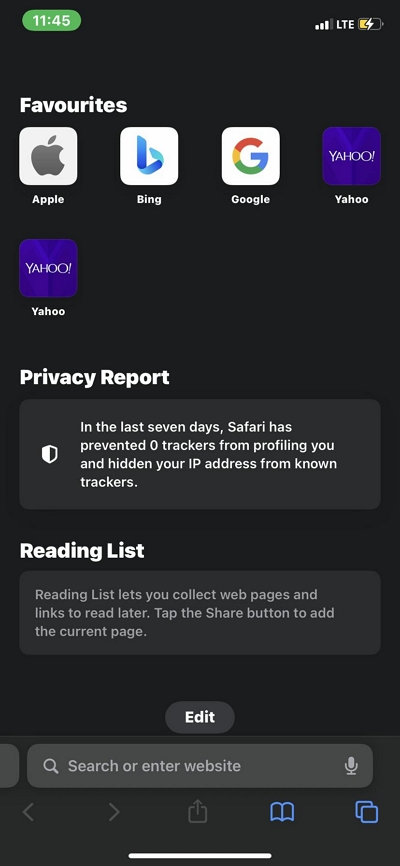
Schritt 2: Suchen Sie den Lesezeichen Symbol unten auf Ihrem Bildschirm. Nachfolgend finden Sie ein Bild, das die gegebene Aussage veranschaulicht:
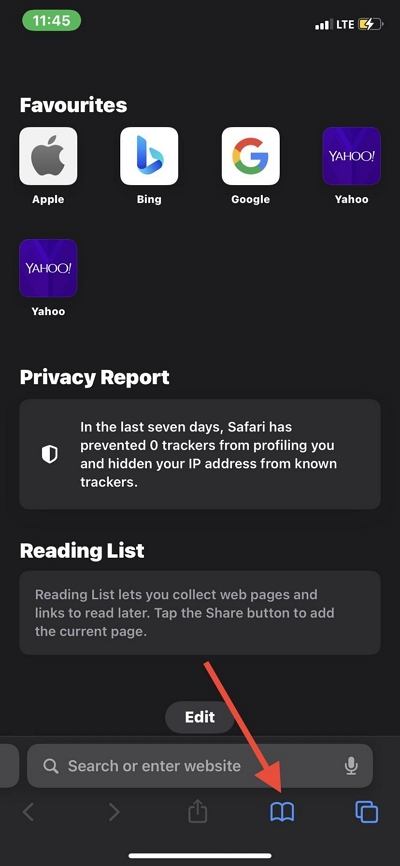
Als nächstes wählen Sie die Timer Symbol, um Ihren Browserverlauf anzuzeigen. Hier ein Bild zum besseren Verständnis:
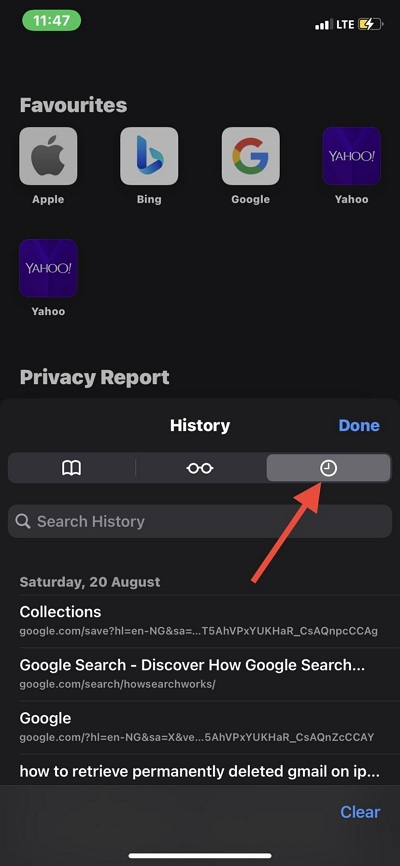
Scrollen Sie durch die Browserverlaufsliste auf Ihrem Bildschirm. Wenn Sie die gesuchte Seite nicht sehen, überprüfen Sie bitte Ihre iPhone-Einstellungen, um Ihre Daten wiederherzustellen. Hier ist eine detaillierte Anleitung dazu:
- Launen Sie die Einstellungen Menü.
- Scrollen Sie nach unten und klicken Sie auf Safari. Besser noch, Sie könnten eintreten Safari in das Suchfeld ein und klicken Sie dann auf das erscheinende Symbol.
- Scrollen Sie auf dem nächsten Bildschirm nach unten, wo Sie sind Fortschrittlicheund klicken Sie darauf.
- Wählen Sie nun aus Website-Daten auf dem nächsten Bildschirm. Sie werden auf eine Seite weitergeleitet, die Ihre zuvor besuchten Websites anzeigt
Einschränkung:
Wohlgemerkt, die obige Lösung kann nur den Verlauf des Safari-Browsers wiederherstellen, der 1 Monat [30 Tage] alt ist. Der Safari-Verlauf von 31 Tagen oder mehr kann mit dieser Methode nicht wiederhergestellt werden.
Methode 2: Stellen Sie den Safari-Verlauf über iTunes Backup wieder her
Über iTunes können alle iOS-Benutzer, einschließlich Ihnen selbst, den gelöschten Safari-Browserverlauf problemlos wiederherstellen. Sie müssen jedoch die Bedingung erfüllen, dass Sie Ihre iOS-Daten häufig mit iTunes auf Ihrem Computersystem synchronisieren. Es gibt zwei Möglichkeiten, Ihren Safari-Verlauf über iTunes wiederherzustellen:
1. Stellen Sie den Safari-Verlauf direkt über iTunes wieder her
Sie können Ihren Safari-Verlauf direkt über iTunes ohne Tools von Drittanbietern abrufen. Möglicherweise müssen Sie jedoch entweder Ihr Gerät löschen oder Ihre Daten überschreiben. Unabhängig davon, ob Sie Ihre Daten löschen oder überschreiben, beides führt oft zu Datenverlust. Befolgen Sie unter Berücksichtigung dieser Einschränkung die folgenden Anweisungen, wenn Sie dennoch mit der Wiederherstellung Ihres Safari-Verlaufs über iTunes fortfahren möchten:
Schritt 1: Starten Sie iTunes auf Ihrem Computersystem. Stellen Sie eine Verbindung zwischen Ihrem iPhone und iTunes her, indem Sie das Gerät mit Hilfe eines USB-Ladekabels an Ihren Computer anschließen.
Schritt 2: Als nächstes erkennt iTunes Ihr iPhone und Ihr Gerät wird sofort in der linken Seitenleiste Ihres Bildschirms angezeigt.
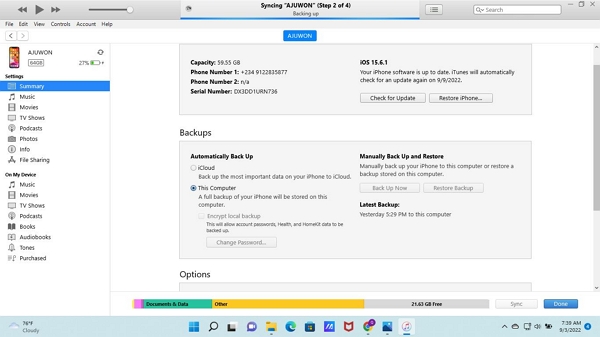
Suchen Sie auf der rechten Seite die Backups Abschnitt, und klicken Sie auf Backup wiederherstellen. Bestätigen Sie Ihre Aktion, indem Sie auf klicken Wiederherstellen Symbol auf der Dialogseite, die sich öffnet.
2. Stellen Sie den Safari-Verlauf über iTunes mit der Eassiy iOS Data Recovery Software wieder her
Die Eassiy iOS-Datenwiederherstellungssoftware bietet einen reibungslosen iOS-Datenwiederherstellungsdienst über iTunes, da sie Ihnen hilft, Ihren Safari-Browserverlauf ohne Datenverlust abzurufen. Im Gegensatz zu dem oben genannten Verfahren ermöglicht Eassiy Endbenutzern, Daten selektiv über iTunes wiederherzustellen.
Um Ihren Safari-Browserverlauf über iTunes mit der Eassiy iOS-Datenwiederherstellungssoftware wiederherzustellen, folgen Sie der schrittweisen Anleitung unten:
Schritt 1: Öffnen Sie Eassiy auf Ihrem Computer, schließen Sie Ihr iPhone an und wählen Sie dann aus Wiederherstellen von iTunes Backup Schaltfläche in der linken Seitenleiste. Eassiy durchsucht Ihren Computer nach wiederherstellbaren iTunes-Sicherungsdaten.

Schritt 2: Wählen Sie auf dem nächsten Bildschirm das wiederherzustellende iTunes-Backup aus und klicken Sie dann auf Start .
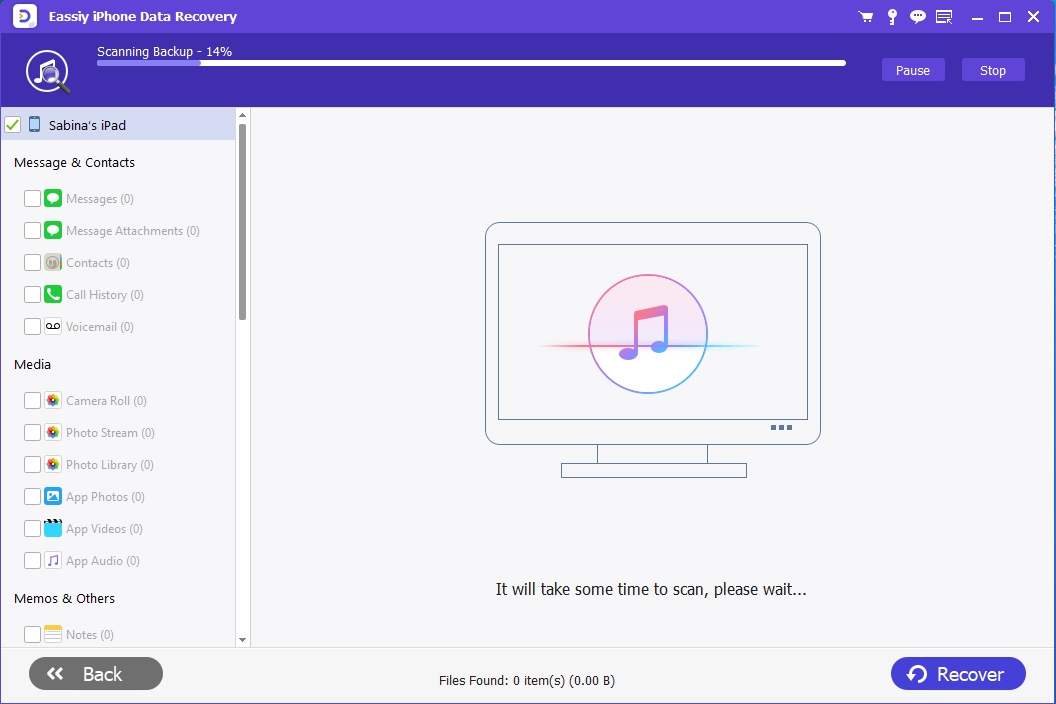
Die einfache iOS-Datenwiederherstellungssoftware scannt Ihr iTunes-Backup. Warten Sie, bis der Scanvorgang abgeschlossen ist und die folgende Benutzeroberfläche angezeigt wird.
Schritt 3: Suchen Sie Ihre wiederherstellbaren Daten in der linken Seitenleiste. Navigieren Sie mit dem Cursor zu diesem Abschnitt und scrollen Sie nach unten, wo Sie Safari haben. Klicke auf Safari Geschichteund tippen Sie dann auf die entsprechende Schaltfläche, um Ihren Safari-Browserverlauf wiederherzustellen. Wiederhergestellte Daten werden je nach gewähltem Zielpfad an Ihr iPhone oder Ihren Computer gesendet.
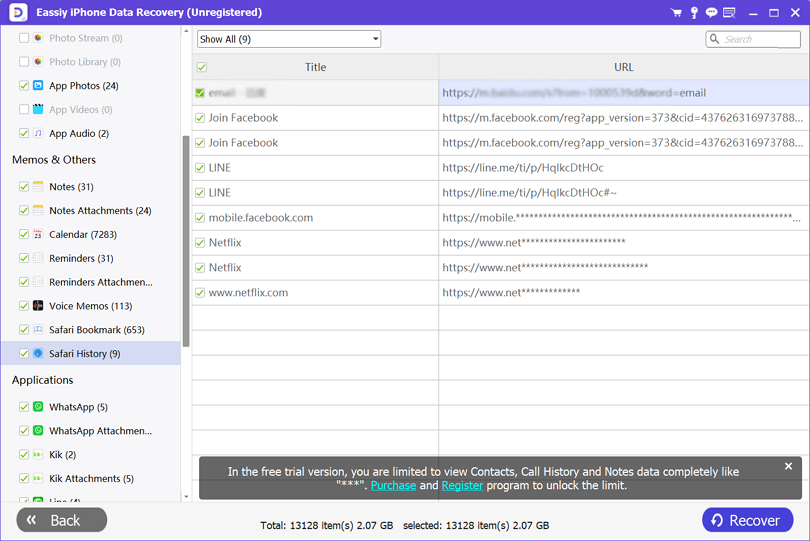
Methode 3: Stellen Sie den Safari-Verlauf über iCloud wieder her
Von Ihrer iCloud aus können Sie auch Ihren Safari-Browserverlauf wiederherstellen. Dafür ist kein Drittanbieter-Tool erforderlich, aber es gibt einige dunkle Seiten. Einige von ihnen beinhalten:
- Verzögerung bei der Wiederherstellung des Browserverlaufs
- Starke Datenverbindung erforderlich
Um diese Lösung zu verwenden, müssen Sie die Bedingung erfüllen, dass Sie Ihre iPhone-Daten häufig mit iCloud synchronisieren. Wenn Sie die Bedingung erfüllen, befolgen Sie die nachstehende Schritt-für-Schritt-Anleitung:
Schritt 1: Starten Sie Ihren bevorzugten Webbrowser auf Ihrem iPhone oder Computersystem. Besuchen Sie die offizielle Website für iCloud. Hier ist ein Link dazu: icloud.com
Schritt 2: Geben Sie als nächstes Ihre Apple-ID ein und klicken Sie dann auf die Pfeil rechte Taste. Besser noch, Sie könnten das treffen Weiter Taste auf Ihrer Tastatur.
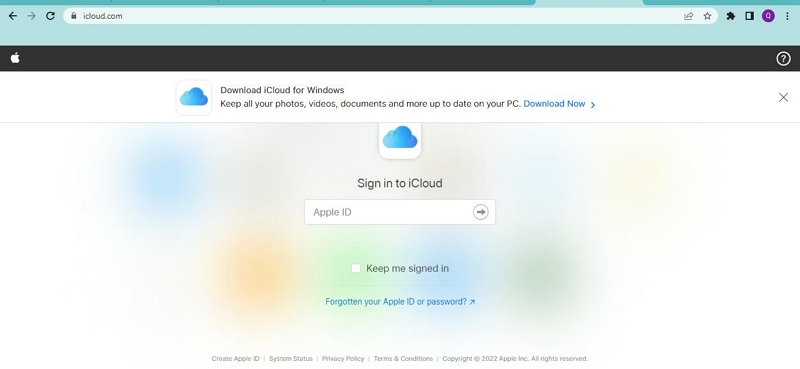
Geben Sie im nächsten Feld Ihr Passwort ein und klicken Sie dann auf Weiter Schaltfläche, um fortzufahren. Auf Ihrem iPhone wird sofort ein Bestätigungscode angezeigt. Speichern Sie den Code und geben Sie ihn auf der nächsten angezeigten Seite ein:
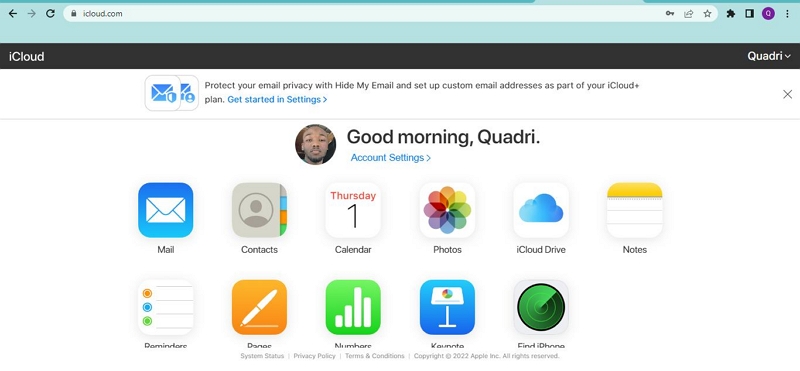
Tippen Sie auf Kontoeinstellungen Schaltfläche neben Ihrem Profilbild.
Schritt 3: Scrollen Sie auf dem nächsten Bildschirm nach unten und klicken Sie auf Lesezeichen wiederherstellen.
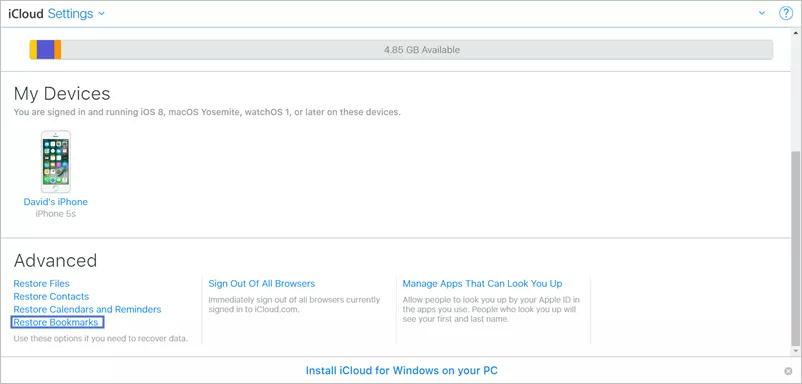
Tippen Sie auf Wiederherstellen um Ihre Aktion zu bestätigen.
Methode 4: Rufen Sie den Safari-Verlauf über iCloud Backup ab
Synchronisieren Sie Ihre iPhone-Daten normalerweise über iCloud? Wenn dies der Fall ist, können Sie Ihren Safari-Browserverlauf wiederherstellen, indem Sie Ihr iCloud-Backup wiederherstellen. Genau wie bei iTunes können Sie Ihren Safari-Verlauf auch mit iCloud-Backup auf zwei Arten wiederherstellen. Nachfolgend finden Sie die verschiedenen Möglichkeiten:
1. Stellen Sie den Safari-Verlauf direkt über iCloud Backup wieder her
Befolgen Sie die nachstehenden Anweisungen, um Ihren Safari-Verlauf direkt vom iCloud-Sicherungsdienst wiederherzustellen:
Schritt 1: Tippen Sie auf Einstellungen > Allgemein
Schritt 2: Scrollen Sie nach unten und klicken Sie auf iPhone übertragen oder zurücksetzen. Eine neue Seite mit einigen Optionen wird angezeigt. Wählen Löschen aller Inhalte und Einstellungen.
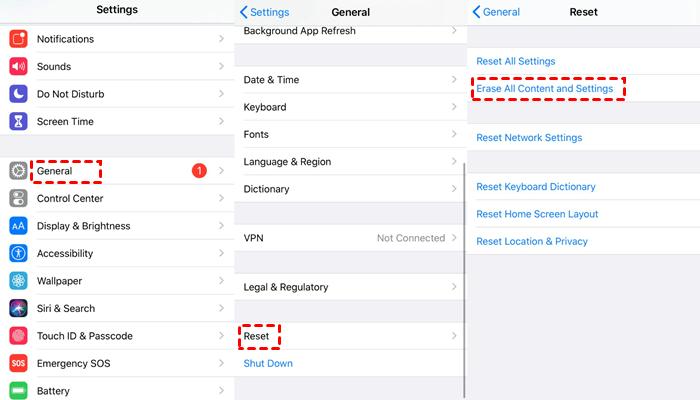
Schritt 3: Ihr iPhone wird automatisch neu gestartet. Sie müssen Ihr Gerät konfigurieren. Stellen Sie sicher, dass Sie mit einer aktiven WLAN-Quelle verbunden sind, und befolgen Sie dann die Anweisungen auf dem Bildschirm, um Ihr Gerät einzurichten. Beim Erreichen der Apps & Daten Seite, klicken Sie auf Wiederherstellen von iCloud Backup.
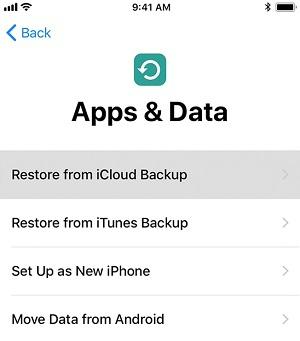
Geben Sie nun Ihre Apple ID-Details korrekt ein und drücken Sie dann die Weiter Taste. Ihr iPhone wird hochfahren und Ihr Safari-Browserverlauf sollte wieder da sein.
Einschränkung: Diese Lösung erfordert, dass Sie Ihre iPhone-Daten löschen, bevor Sie Ihren Safari-Browserverlauf wiederherstellen. Außerdem gibt es keine Möglichkeit, Daten selektiv wiederherzustellen.
2. Stellen Sie den Safari-Verlauf über iCloud mit der Eassiy iOS Data Recovery Software wieder her
Mit der Eassiy iOS-Datenwiederherstellungssoftware können Sie Ihren verlorenen oder dauerhaft gelöschten Safari-Browserverlauf aus Ihrem iCloud-Backup abrufen. Mit dieser Datenwiederherstellungslösung können Sie Ihre Daten wiederherstellen, ohne Ihr Gerät zu löschen. Eine weitere unglaubliche Funktion dieser Software ist die Freiheit, die Endbenutzern die Möglichkeit geben, ihre bevorzugten Daten auszuwählen, die Sie wiederherstellen möchten.
Um Ihren Safari-Verlauf mit Eassiy über ein iCloud-Backup wiederherzustellen, folgen Sie der schrittweisen Anleitung unten:
Schritt 1: Führen Sie die Eassiy iOS-Datenwiederherstellungssoftware auf Ihrem Computer aus und wählen Sie Wiederherstellen von iCloud Backup und schließen Sie dann Ihr iPhone mit einem USB-Kabel an.

Geben Sie auf dem nächsten Bildschirm Ihre Apple-ID-Details ein. Wählen Sie das iCloud Backup-Symbol, Eassiy iPhone Data Recovery erkennt die vorhandenen iCloud Backup-Dateien auf Ihrem Computer.

Schritt 2: Wählen Sie iCloud Backup, tippen Sie auf Start. Sofort scannt Eassiy Ihre iCloud nach wiederherstellbaren Sicherungsdaten. Warten Sie, bis der Scanvorgang abgeschlossen ist, und fahren Sie dann mit dem nächsten Schritt fort.
Schritt 3: Jetzt werden Ihre wiederherstellbaren Daten in der linken Seitenleiste angezeigt. Suchen Sie bitte die Safari Symbol und klicken Sie darauf. Wählen Sie den abzurufenden Browserverlauf aus und klicken Sie dann auf Erholen in der unteren rechten Ecke Ihres Bildschirms. Easy ruft Ihre Safari automatisch ab. Wählen Wiederherstellen um die wiederhergestellten Daten auf Ihr iPhone bzw. Ihren Computer zu exportieren.
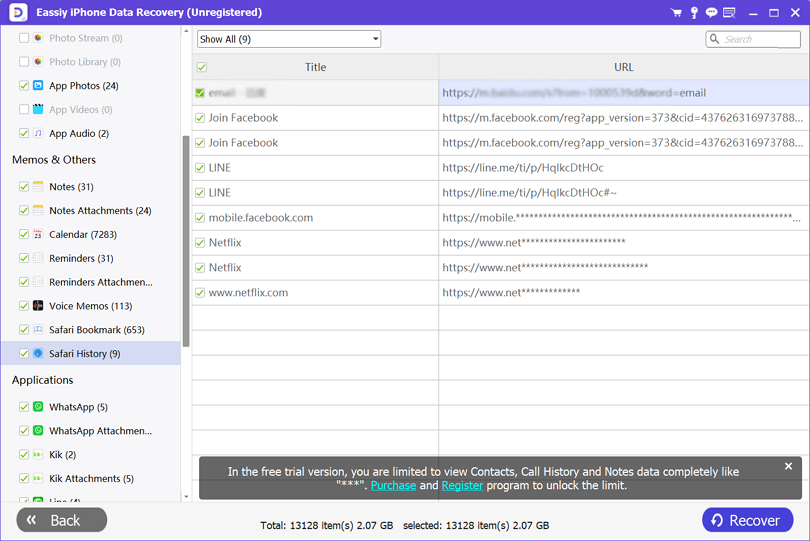
Teil 3. Häufig gestellte Fragen
Q1. Ist es möglich, den Verlauf des Safari-Browsers ohne Sicherung abzurufen?
Ja, es ist möglich, den Verlauf des Safari-Browsers ohne Sicherung abzurufen. Je nachdem, wie lange Sie die Safari-Browserverlaufsdaten gelöscht haben, benötigen Sie möglicherweise eine iOS-Datenwiederherstellungslösung eines Drittanbieters. Wenn Sie Ihren Safari-Verlauf in den letzten 30 Tagen gelöscht haben, können Sie ihn direkt von Ihrem iPhone abrufen.
Wenn der Safari-Verlauf jedoch vor mehr als 30 Tagen gelöscht wurde, benötigen Sie eine Datenwiederherstellungssoftware wie die Eassiy iOS-Datenwiederherstellungssoftware, um Ihren Safari-Verlauf abzurufen. Eassiy ist eine All-in-One-iOS-Datenwiederherstellungslösung, die Sie benötigen, um Ihre verlorenen oder gelöschten iOS-Datendateien wiederherzustellen. Die Software ruft über 36 Datentypen mit hoher Qualität ab.
Um die Software zum Abrufen Ihres Safari-Browserverlaufs auf dem iPhone zu verwenden, folgen Sie der oben genannten schrittweisen Anleitung in Teil 1 dieses Artikels.
Q2. Wie stelle ich den Safari-Verlauf auf dem Mac wieder her?
Für Personen, die das Mac-Betriebssystem verwenden, können Sie Ihren Safari-Browserverlauf direkt von Ihrem Gerät wiederherstellen. Wir empfehlen Ihnen jedoch, die Dienste der Eassiy-Datenwiederherstellungssoftware für den PC in Anspruch zu nehmen. Diese Software ruft mehrere Mac-Datendateien ohne Qualitätsverlust ab. Es ist auch für Windows-Computer geeignet.
Q3. Wie kann ich den gelöschten Safari-Verlauf auf iPadOS wiederherstellen?
Stellen Sie Ihren verlorenen oder gelöschten Safari-Verlauf auf iPadOS mithilfe der Eassiy iOS-Datenwiederherstellungssoftware wieder her, indem Sie die folgenden Anweisungen befolgen:
- Installieren Sie die Eassiy iOS-Datenwiederherstellungssoftware auf Ihrem PC
- Starten Sie die Software und verbinden Sie dann Ihr iPad über ein USB-Ladekabel mit dem Computer
- Wählen Sie nun aus Wiederherstellen von iOS-Gerät in der linken Seitenleiste
- Easy scannt Ihr iPad nach wiederherstellbaren Datendateien. Sobald dies erledigt ist, erscheint eine Schnittstelle wie unten auf Ihrem Computerbildschirm:
- Scrollen Sie nun zum Safari Abschnitt in der linken Seitenleiste und klicken Sie darauf. Klick auf das Erholen Schaltfläche und die Browserverlaufsdaten werden an Ihr Computersystem gesendet
Fazit
Das Wiederherstellen des gelöschten Safari-Browserverlaufs war noch nie so einfach. Wenden Sie eine der in der obigen Anleitung bereitgestellten Lösungen an, um Ihren gelöschten Safari-Verlauf noch heute stressfrei abzurufen. Unsere empfohlene Lösung bleibt die mit der Eassiy iOS-Datenwiederherstellungssoftware.
Mit der Software können Sie Ihren Browserverlauf mit/ohne Backp wiederherstellen. Die detaillierten Anweisungen, die Sie befolgen müssen, um dies zu erreichen, finden Sie im obigen Artikel. Befolgen Sie die entsprechenden Anweisungen und rufen Sie noch heute Ihren Safari-Verlauf ab!






